玩轉Blender:3D動畫角色創作(第二版) ( 簡體 字) |
| 作者:張宇 | 類別:1. -> 多媒體 -> Blender |
| 譯者: |
| 出版社:電子工業出版社 | 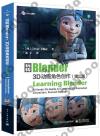 3dWoo書號: 48052 3dWoo書號: 48052
詢問書籍請說出此書號!【缺書】
NT售價: 745 元 |
| 出版日:11/1/2017 |
| 頁數:260 |
| 光碟數:0 |
|
站長推薦:      |
| 印刷:全彩印刷 | 語系: ( 簡體 版 ) |
| |
加入購物車  │加到我的最愛 │加到我的最愛
(請先登入會員) |
| ISBN:9787121327933 |
| 作者序 | 譯者序 | 前言 | 內容簡介 | 目錄 | 序 |
| (簡體書上所述之下載連結耗時費功, 恕不適用在台灣, 若讀者需要請自行嘗試, 恕不保證) |
| 作者序: |
| 譯者序: |
前言:創作動畫角色是一種需要大量練習與鉆研才能掌握的技能,也會涵蓋很多的周邊相關技能,這恰恰是本書能夠帶給你的。在這里,我們先大致介紹一下本書的內容,并了解你能從中學到什么。如果你已經擁有使用其他軟件創建三維角色的經驗,那么本書同樣非常適合你。書中會教你如何在兩種不同的軟件之間切換操作。和學習如何創建三維角色相比,這個過程往往需要多花點耐心和努力。
1.歡迎學習Blender!
歡迎學習《玩轉Blender:3D動畫角色創作》(第二版)。在本書中,你將學習如何使用Blender完成一個復雜的項目。本書涵蓋了整個流程的各個環節,你將了解創作3D角色所需具備的技能,并在其中發掘自己最感興趣并可專攻的技能。換句話說,這不僅僅是一本讓你成為一個建模天才或動畫專家的專業著作,更能幫助你了解動畫流程的每個環節。本書的初衷是,讀完此書后,你就可以掌握能夠勝任實際工作中各種項目的知識,從前期準備到最終完工。
如果你是一名自由職業者(或者想要成為自由職業者),那么本書非常適合你,因為自由職業者通常會遇到很多需要用到各種綜合技能的小型任務,這樣的話,具備勝任多種任務基本的或中級的技能會比只掌握特定的某項技能更加有用。
如果你想去某家大公司謀職,或者想要成為某一方面的專家,那么本書同樣有助于了解完整的動畫制作流程。例如,如果你是一名建模師,但你想要了解角色的裝配原理,這樣一來,當你建模時就可以發現你團隊中的裝配師可能會遇到的各種潛在問題,以便減輕彼此的工作量。當你在進行團隊協作時,你可能只參與項目的某個方面,但倘若了解團隊中其他成員的工作性質,你的工作對他們而言就會更有價值。這就實現了多贏!
你也可能已經熟悉了Blender的操作,并且想了解如何用它進行3D角色創建。如果是這樣,那么你可以跳過前3章的內容,直接進入本書的角色創建專題(前提是你確定自己已經完全掌握了Blender的基礎知識)。
最后,如果你只是想要進入奇妙的3D動畫世界,開啟一段神奇之旅,那么本書將為你呈現創作3D項目細節的點點滴滴。如果你之前從未接觸過任何3D軟件,不要被最初可能帶來的高深感嚇到——這是人之常情。軟件提供了很多選項和獨特的特性,這些可能會令你感到陌生。每當我們對自己不知道的事物不知所措之時,如果你堅持探索,不斷實踐,那么很快就會體會到學習過程所帶來的樂趣,你付出的努力終會帶來對等的回報。祝君好運!
2.之前是否用過其他三維軟件?
多年以前,我決定轉而使用Blender,因此我理解大家在這個過程中會遇到什么問題。這就是為什么我在書里分享了一些關于Blender與其他3D軟件的不同之處。在使用Blender之前,我用過幾年其他的軟件(有3ds Max、Maya和XSI)。當我轉而使用Blender時(當時是2.47版),它的界面并不像現在這樣友好。它至今依然是一款獨特的軟件,當你第一次打開它時,它或許會有點出乎你的意料。
開始的時候或許會不是太容易掌握,但當時,我換了三四個版本,最后終于決定開始學習使用它了。你會發現某些“不一樣”的東西。例如,選取對象用的是鼠標右鍵(這在第一章會有介紹),還有那個無處不在的、乍一看似乎沒什么用處的3D游標(有人說它像一個狙擊槍的瞄準鏡,要瞄準模型射擊呢)。
此外,你將學習很多快捷鍵。這會讓Blender的學習曲線在起初變得很難,但一旦你掌握了這些快捷鍵,你會愛上它們,因為從長遠來看,它們會讓你的工作事半功倍。
例如,在我使用Blender之前,對我來說,需要在屏幕同時顯示至少3個不同的3D視圖。如今,我可以僅使用一個視圖并把它全屏顯示,這樣就方便多了。就像其他軟件中的專家模式一樣!以至于我偶爾使用兩個3D視圖的時候會感覺怪怪的。
我已經教會很多之前用過其他動畫軟件的人如何使用Blender,普遍現象是,他們起初會有些糾結(這也是為什么很多人放棄學它,并轉而使用商業軟件了),然而,一旦他們掌握了基礎,就會開始喜歡上它,最終會為它的發展做出貢獻。他們發現,在很多工作中,與其他軟件相比,Blender會更快、更輕松。
當然Blender也有其自身的局限,然而對于絕大多數用戶來說,它已經足以滿足平日的需求了。
我衷心建議大家堅持探索Blender,并發現它能為你做些什么。我學過很多種軟件和工具,在它們之間切換使用時總是會重復幾次這樣的學習過程。最后認為Blender就是最適合我的工具。
我會把這些經驗與你分享。要想成功適應轉變(不只是軟件,也包括工作和生活的各個方面),關鍵是要學會自己去靈活地適應。從某種程度上講,你要開闊思想,接受新軟件,或是融入到工作環境中去。例如,有人會抱怨“Blender缺少某個特定的工具”、“而在其他軟件中會更方便地做出來”等。請盡量不要心生這種觀念,而是試著去了解這款新軟件,因為每種軟件開發背后的哲學思想和工作流會有所不同。與其浪費時間和精力去抱怨,不如把它們用在學習更有用的東西上。就像學習如何使用軟件一樣。
適應的最佳方式是什么?是推動自己!
確定你的目標,并制定完成期限:先從一個簡單的項目做起,盡力去完成它。這樣做后,無論結果好壞,至少你會做些東西出來。制定期限可以讓你避免花上幾天時間糾結于會拖慢進度的小細節。
通常,人們開始接觸某款軟件時一般沒有明確的目的。這會導致隨機的結果,而不是特定的結果。這會影響到你學習軟件的積極性,也會讓你覺得自己用不好這款軟件。
然而,如果你擬定了一個簡單的項目,你有了一個明確的目標方向,這會讓你發現并掌握能夠實現那個目標的工具。當你完成了項目以后,即使它并不完美,你也學到了某些工具的用法,同時也完成了一個項目。這將最終激勵你在下一個更復雜的項目中去提升自己的技能,屆時也會去探索更多的Blender工具。
這樣做是為了循序漸進地學習,逐步推進,讓你保持積極性。如果你一開始就選擇一個大型且復雜的項目去做,那么你就難免會遇到各種各樣的問題,這些問題都會打消你的積極性。當你從小項目開始做起時,即使你會遇到一些困難,即使結果也不是那么理想,但你并不會投入太多的時間在上面,因此,一個并不十分完美的結果也沒什么大不了的。
當你完成了若干個這樣的小項目后,你會積累一定的知識,并會對新軟件有一定的領悟。這個時侯,你就可以決定是否還要學習更多的東西,也可以判斷這款軟件相對之前用過的其他軟件來說是否更適合自己。
動畫軟件數不勝數,各有千秋。因此,根據自己的工作、風格、品位,以及個人喜好,你會相對傾向于其中的某一種。某些軟件可能更適合某些人用,而另一些人則可能覺得不適合自己用。盡管如此,如果你對新軟件進行充分的體驗,或許你會遇到一些挑戰,但你會發現一些自己并不知道的特色功能。
以我本人為例,以前我覺得3ds Max很順手,但花了幾天時間去深度試用Blender以后(沒錯,只用了幾天,但卻很深入!),我真的無法自拔了。當然,有些工具我依然沒有找到,但另一方面,我發現Blender的優勢是相當顯著的(起碼對我來說是這樣),因此我決定從此以后就用它了。
我希望這些話語能夠激勵你去真正試用一下Blender,給它一個機會,而不是打開它后就馬上覺得自己不喜歡它,因為你怎么也不可能在幾分鐘內就能掌握它(想必大家在剛接觸其他軟件時也是如此吧!)。
成功學會一款新軟件的秘訣在于先選一個相對簡單的目標去做,設定一個期限,然后盡力去實現它!不找借口,也不去抱怨!秉持原則和堅持不懈是成功的關鍵要素。
每當我學習一款新軟件時,這些就是我所堅持的方針。或許并不適合你,也可能你有更好的方法。但如果你不知道從何做起并感到氣餒的話,那就不妨一試吧!
3.如何閱讀本書
本書內容分為5個部分,便于你時刻掌握自身學習進度:
第一部分,Blender基礎(第1∼3章):了解Blender、學習基礎知識。
第二部分,開始做項目(第4、5章):前期制作、項目準備、角色設計。
第三部分,用Blender建模(第6章):開始制作、專注角色建模。
第四部分,展開、繪制、著色(第7∼9章):展開、紋理繪制、應用材質。
第五部分,讓你的角色動起來(第10、11章):裝配骨骼、動畫制作。
第六部分,實現最終效果(第12∼14章):后期制作、攝像機追蹤、渲染及合成。
第七部分:繼續學(第15章):Blender的其他功能。
當然,你可以直接跳到書中你最感興趣的部分。但如果你剛接觸Blender,那么建議你從頭學起,以便能夠了解軟件,為進行3D角色創作這種復雜度的工作打下基礎。
在每個章節里,當有必要對某些基礎知識進行講解時,我會在真正開始階段學習之前進行講解。你會看到經常一些技巧提示和實用快捷鍵,它們會讓你事半功倍!
如果你已經很了解Blender了,那么完全可以跳過前3章的內容,直接開始學習角色創建。
第1章,“Blender簡介”中,介紹了Blender的相關知識、開源軟件及開發流程、發展歷史,以及能用Blender做些什么。這部分內容與Blender的使用技能關系不大,但有助于你深入了解Blender的發展歷程。
第2章,“Blender基礎:用戶界面”中,帶你了解用戶界面、基礎導覽、選擇工具,以及Blender獨具一格的非交疊式窗口系統。
第3章,“你的第一個Blender場景”中,你將學習如何創建一個很基礎的場景,同時也會體驗到主要的工具,以及簡單的建模、貼圖、布光等流程。你將會學到Blender Render渲染器和Cycles渲染器之間的區別。
讀完以上這些介紹章節后,就要開始創建主項目:創建一個3D角色。之所以要用3D模型創建作為起點項目,是因為這樣能夠用到軟件里大部分的功能:建模、貼圖、裝配、動畫等。
第5章,你將學到角色的設計流程。在開始3D創作之前先畫一些草稿,這會有助于你在轉到Blender里進行創作時對創作目標有清晰的認知。
書中的這一部分會對所有的知識點進行講解,關于前期制作,并學習如何為任意項目做前期準備。你會領會前期準備的重要性!
在最后一章中,你將了解如何對實拍視頻中的攝像機進行運動軌跡追蹤,并將你的角色合成到場景中,最終做出一個可以向朋友們炫耀的奇妙作品,而不僅僅是Blender里的一個角色而已。
在第15章中,我探討了Blender的其他特性,從而讓你對Blender的其他功能有所了解。例如,動態模擬、粒子、煙霧、火焰、蠟筆,以及插件等等。
我鼓勵大家去創作屬于自己的作品,并用自己拍攝的視頻進行攝像機追蹤,但是如果你想逐步跟隨本書進度學習(或想使用書中用到的資源素材),或者你可能想要跳過書中的某些部分,那么你可以從下面的鏈接中下載到項目的相關資源,并可隨時從本書的任何章節學起。(www.blendtuts.com/learning-blender-files)。
Blend格式的項目文件,包含各個階段的角色創作進度;
角色的紋理貼圖;
用于攝像機追蹤的實拍視頻(以及其他一些視頻素材,可以做出和本書不一樣的效果);
最終效果演示文件;
書中部分內容的配套視頻教學;
4.第二版中更新了哪些內容
您正在閱讀的是《玩轉Blender:3D動畫角色創作》一書的第二版。全書內容都經過了更新,兼容Blender的最新版本(2.78b)及后續版本。書中的多數配圖都經過了更新,改善了易讀性。本版中探討了若干新的工具,特別是(但不限于)選擇與建模工具,并增加了很多新的提示與技巧,根據讀者對于第一版的意見反饋,本版中的某些章節內容有所拓展。總之,希望這些新增內容能夠讓你眼前一亮,讓你更順利地掌握書中的知識點。
還等什么,準備開啟學習之旅吧!
關于作者
奧利弗?維拉爾(Oliver Villar),1987年出生于西班牙的加利西亞,兒時起便開始繪畫。他對藝術的喜愛讓他接觸到3D領域,從2004年起開始學習3D。他用過多種商業3D軟件,直到2008年時接觸到Blender,從那以后,作為一名3D設計師,他專門從事Blender的教學。在2010年,他創建了blendertuts.com網站,致力于將高品質的Blender培訓視頻分享到社區。目前,他身兼Blender動畫短片《盧克逃生》(Luke’s Escape)的聯合導演一職,并以Blender官方認證講師的身份在西班牙開展線上教學工作。 |
內容簡介:本書不僅包含適合初學者的入門章節,更有經過精心策劃的項目案例,流程完整,針對性強。你將學習如何使用Blender完成一個復雜的項目,并了解創作3D角色所需具備的各種技能。書中摒棄了傳統的工具書式教學法,采用圖文并茂的方式,通俗易懂,專業權威,更有大量的經驗與技巧分享。只要認真學習本書,即可輕松掌握Blender的行業應用精髓。自從第一版面市以來,在全球好評如潮,在Blender的眾多教學產品中堪稱實戰經典之作。 如今,根據廣大讀者的反饋意見與建議,我們決定推出第二版,對全書的各個章節進行了精心的再編排,不僅改進了案例細節,讓內容更加通俗易懂,而且還結合了最新的Blender版本特性,添加了很多新的知識點,介紹了更多的工具選項,讓創作的過程更加便捷高效。 |
目錄:第一部分 Blender基礎
第1章 Blender簡介 2
1.1 Blender是什么 2
1.2 商業軟件與開源軟件 3
1.3 Blender的歷史 3
1.4 Blender基金會與Blender研究所 5
1.5 Blender社區 6
1.6 總結 7
1.7 練習 7
第2章 Blender基礎:用戶界面 8
2.1 下載與安裝Blender 8
2.2 使用Blender推薦的硬件 8
2.3 Blender的用戶界面 9
2.4 理解3D視圖 10
2.5 3D視窗導覽 13
2.6 管理區域 15
2.7 編輯器類型 16
2.8 選擇物體 18
2.9 選中主控物體 19
2.10 使用3D游標 19
2.11 Blender的用戶設置 20
2.12 總結 22
2.13 練習 22
第3章 你的第一個Blender場景 23
3.1 創建物體 23
3.2 移動、旋轉和縮放 23
3.2.1 使用操縱件(基礎模式) 24
3.2.2 使用鍵盤快捷鍵(高級模式) 25
3.2.3 在場景中排列物體 26
3.3 命名物體及使用數據塊 26
3.3.1 重命名物體 26
3.3.2 管理數據塊 27
3.3.3 場景物體的命名方式 28
3.4 交互模式 28
3.5 應用平展或光滑著色 29
3.6 使用修改器 30
3.6.1 添加修改器 30
3.6.2 向場景中添加一個表面細分修改器 31
3.7 Blender Render渲染器與Cycles渲染器 32
3.8 管理材質 32
3.8.1 使用Blender Render材質 33
3.8.2 使用Cycles材質 33
3.8.3 為場景添加材質 34
3.9 開始布光 34
3.9.1 Blender Render引擎中的燈光選項 34
3.9.2 Cycles引擎中的燈光選項 34
3.9.3 向場景中添加燈光 34
3.10 在場景中移動攝像機 35
3.11 渲染 36
3.11.1 使用Blender Render引擎渲染 36
3.11.2 使用Cycles引擎渲染 36
3.11.3 保存與加載.blend文件 36
3.11.4 執行與保存渲染 37
3.12 總結 38
3.13 練習 38
第二部分 開始做一個項目
第4章 項目概覽 40
4.1 項目的3大階段 40
4.2 階段劃分 41
4.3 角色創建設定 43
4.4 總結 43
4.5 練習 44
第5章 角色設計 45
5.1 角色刻畫 45
5.1.1 個性 45
5.1.2 故事背景 46
5.1.3 風格 46
5.1.4 外表 46
5.2 設計角色 47
5.2.1 剪影法 47
5.2.2 基型設計 48
5.2.3 設計頭部 49
5.2.4 添加細節 50
5.2.5 細化設計 51
5.3 上色 51
5.4 完善設計 52
5.5 制作角色參考圖 53
5.6 其他的設計方法 54
5.7 總結 54
5.8 練習 55
第三部分 創 建 模 型
第6章 Blender的建模工具 58
6.1 操縱頂點、邊和面 58
6.1.1 選擇頂點、邊和面 58
6.1.2 使用建模工具 59
6.2 選擇 59
6.2.1 最短路徑 59
6.2.2 比例化編輯 60
6.2.3 關聯選擇 60
6.2.4 循環邊與并排邊 61
6.2.5 選取邊界 61
6.2.6 加選和減選 61
6.2.7 僅選擇可見元素 61
6.2.8 選擇相似元素 62
6.2.9 選擇相連的平展面 62
6.2.10 選擇邊界循環線與循環線內側區域 62
6.2.11 間隔式棄選 63
6.2.12 其他的選擇方法 63
6.3 網格建模工具 63
6.3.1 倒角 63
6.3.2 布爾操作:布爾交切和切刀交切 64
6.3.3 切分 65
6.3.4 橋接循環邊 65
6.3.5 連接 66
6.3.6 刪除和融并 66
6.3.7 復制 67
6.3.8 邊平移 67
6.3.9 擠出 68
6.3.10 填充和柵格填充 68
6.3.11 內插 69
6.3.12 合并 70
6.3.13 切刀 70
6.3.14 投影切割 71
6.3.15 環切滑移 71
6.3.16 創建邊/面 72
6.3.17 合并 72
6.3.18 尖分 73
6.3.19 移除重疊點 73
6.3.20 斷離與補隙斷離 74
6.3.21 螺旋 74
6.3.22 分離 75
6.3.23 法向縮放 75
6.3.24 滑移 75
6.3.25 平滑頂點 76
6.3.26 生成厚度 76
6.3.27 旋繞 76
6.3.28 拆分 77
6.3.29 細分 77
6.4 使用LoopTools插件 78
6.5 使用F2插件 79
6.6 更多實用有趣的Blender選項 79
6.7 總結 80
6.8 練習 80
第7章 角色建模 81
7.1 什么是網格拓撲 81
7.2 建模方法 82
7.3 設定參考平面 84
7.4 眼球建模 85
7.4.1 創建眼球 85
7.4.2 用晶格讓眼球變形 86
7.4.3 眼球的鏡像與調節 87
7.5 面部建模 88
7.5.1 研究面部的拓撲結構 88
7.5.2 面部基型打樣 89
7.5.3 確定面部的形狀 90
7.5.4 確定眼睛、嘴巴和鼻子的形狀 91
7.5.5 添加耳朵 93
7.5.6 創建口腔的細節 94
7.6 軀干和手臂建模 95
7.6.1 軀干和手臂的基型建模 96
7.6.2 定義手臂和軀干的形狀 97
7.6.3 背包和夾克的細節處理 98
7.6.4 完成腰帶并在夾克上添加衣領 100
7.7 腿部建模 100
7.8 靴子建模 102
7.9 手部建模 103
7.9.1 創建手部基型 103
7.9.2 添加手指和手腕 104
7.10 帽子建模 106
7.10.1 創建帽子的基型 106
7.10.2 添加帽子的細節 107
7.11 頭發建模 108
7.11.1 制作發綹 108
7.11.2 為頭發添加自然的細節 109
7.12 最終細節的建模 111
7.12.1 眉毛 111
7.12.2 通信耳機 111
7.12.3 胸章 112
7.12.4 牙齒和舌頭 112
7.12.5 其他衣服細節 113
7.13 總結 113
7.14 練習 114
第四部分 展開、繪畫、著色
第8章 Blender中的展開與UV 116
8.1 展開與UV的工作原理 116
8.2 Blender中的展開方法 117
8.2.1 UV/圖像編輯器 117
8.2.2 UV/圖像編輯器的導覽操作 120
8.2.3 訪問展開菜單 120
8.2.4 UV映射工具 120
8.2.5 定義縫合邊 121
8.3 展開前要考慮的事情 122
8.4 在Blender中編輯UV 123
8.4.1 標記縫合邊 123
8.4.2 創建與顯示UV測試柵格圖 124
8.4.3 新建一張UV柵格貼圖 124
8.4.4 在模型上顯示UV柵格圖 125
8.4.5 展開Jim的面部UV 125
8.4.6 實時展開 126
8.4.7 調節UV 127
8.4.8 拆分與連接UV 127
8.4.9 完成后的面部UV效果 128
8.5 為角色的其余部分展開UV 128
8.6 拼排UV 129
8.7 總結 131
8.8 練習 131
第9章 繪制紋理 132
9.1 主要流程 132
9.2 在Blender中繪畫 132
9.2.1 紋理繪制模式 132
9.2.2 準備繪畫 133
9.2.3 繪畫的條件 134
9.2.4 繪畫槽 135
9.2.5 Blender的紋理繪制功能的局限性 135
9.3 創建基調紋理圖 136
9.3.1 擺放紋理元素 136
9.3.2 保存圖像 136
9.3.3 打包圖像 137
9.4 在平面圖像編輯軟件中繪制紋理 137
9.4.1 將UV導出為圖像 137
9.4.2 加載UV及基礎元素 138
9.4.3 添加基礎色 138
9.4.4 添加細節 139
9.4.5 最后的潤色 139
9.5 在Blender中查看角色的紋理繪制效果 141
9.6 總結 141
9.7 練習 141
第10章 材質與著色器 142
10.1 理解材質 142
10.2 在Blender Render引擎中為角色著色 145
10.2.1 Blender Render材質 145
10.2.2 Blender Render的紋理 147
10.2.3 在Blender Render引擎中為Jim著色 149
10.2.4 渲染測試圖 154
10.3 為角色應用Cycles材質 155
10.3.1 使用Cycles材質 155
10.3.2 使用基礎著色器 157
10.3.3 混合與相加著色器 157
10.3.4 加載紋理 157
10.3.5 在Cycles中為Jim著色 158
10.3.6 渲染測試 160
10.4 總結 161
10.5 練習 161
第五部分 讓你的角色動起來
第11章 角色裝配 164
11.1 理解裝配過程 164
11.1.1 裝配件元素 164
11.1.2 裝配過程 165
11.2 使用骨架 165
11.2.1 操縱骨骼 165
11.2.2 物體模式、編輯模式與姿態模式 167
11.2.3 添加約束器 167
11.3 裝配角色 168
11.3.1 基礎骨架 168
11.3.2 裝配眼部 170
11.3.3 裝配腿部 171
11.3.4 裝配上身與頭部 173
11.3.5 裝配手臂 173
11.3.6 裝配手部 174
11.3.7 鏡像復制裝配件 176
11.3.8 整理裝配件 177
11.4 蒙皮 179
11.4.1 理解頂點權重 179
11.4.2 設置用于蒙皮的模型 180
11.4.3 添加骨架修改器 181
11.4.4 權重繪制 181
11.5 創建面部裝配件 185
11.5.1 編輯形態鍵 185
11.5.2 創建面部裝配件 187
11.5.3 使用驅動器控制面部形態鍵 188
11.6 創建自定義骨形 190
11.7 裝配件的收尾工作 191
11.8 在不同的場景重復使用角色 192
11.8.1 庫關聯 192
11.8.2 群組 192
11.8.3 使用代理為關聯的角色創建動畫 193
11.8.4 受保護層 193
11.8.5 使用副本可見性 193
11.9 總結 194
11.10 練習 194
第12章 制作角色動畫 195
12.1 插入關鍵幀 195
12.2 使用動畫編輯器 196
12.2.1 時間線 196
12.2.2 動畫攝影表(Dope Sheet) 197
12.2.3 曲線編輯器(Graph Editor) 197
12.2.4 NLA(非線性動畫)編輯器 198
12.2.5 通用的控制方式與小技巧 199
12.3 制作行走循環動畫 200
12.3.1 創建一個動作 200
12.3.2 創建行走循環姿態 200
12.3.3 重復動畫 202
12.3.4 沿路徑行走 203
12.4 總結 204
12.5 練習 204
第六部分 作品的最后階段
第13章 Blender中的攝像機追蹤 206
13.1 理解攝像機追蹤 206
13.2 拍攝素材前的注意事項 206
13.3 影片剪輯編輯器(Movie Clip Editor) 207
13.4 追蹤攝像機 208
13.4.1 加載鏡頭 208
13.4.2 剖析標記點 209
13.4.3 追蹤鏡頭中的特征點 210
13.4.4 攝像機設置 212
13.4.5 解算攝像機運動 212
13.4.6 為攝像機應用運動追蹤結果 212
13.4.7 調節攝像機運動 213
13.5 測試攝像機追蹤 214
13.6 總結 214
13.7 練習 214
第14章 布光、合成與渲染 215
14.1 為場景布光 215
14.1.1 分析真實鏡頭 215
14.1.2 創建匹配鏡頭的燈光 216
14.2 使用節點編輯器(Node Editor) 216
14.2.1 合成方法 217
14.2.2 理解節點的概念 217
14.2.3 節點的組成 218
14.2.4 使用節點編輯器 219
14.3 在Blender Render引擎中合成場景 221
14.3.1 設置場景 222
14.3.2 設置渲染層 222
14.3.3 節點合成 224
14.4 在Cycles引擎中合成場景 226
14.4.1 設置場景 226
14.4.2 設置渲染層 226
14.4.3 節點合成 227
14.5 渲染 228
14.6 總結 230
14.7 練習 230
第七部分 繼續學習
第15章 其他的Blender特性 232
15.1 粒子 232
15.2 毛發模擬 232
15.3 布料模擬 232
15.4 剛體和軟體 233
15.5 流體模擬 233
15.6 火焰與煙霧 233
15.7 蠟筆 233
15.8 環形菜單 234
15.9 游戲引擎 234
15.10 Freestyle渲染 234
15.11 遮罩、物體追蹤、視頻穩像 234
15.12 雕刻 235
15.13 重拓撲 235
15.14 貼圖烘焙 235
15.15 自帶的插件 236
15.16 更多的插件 236
15.17 Animation Nodes插件 236
15.18 Python腳本編寫 236
15.19 總結 237 |
| 序: |

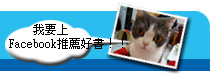




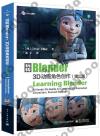 3dWoo書號: 48052
3dWoo書號: 48052




 │加到我的最愛
│加到我的最愛